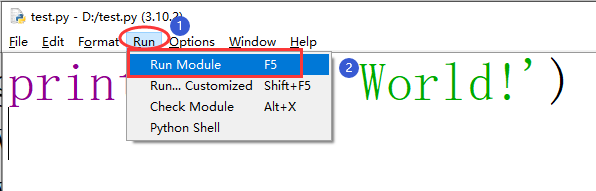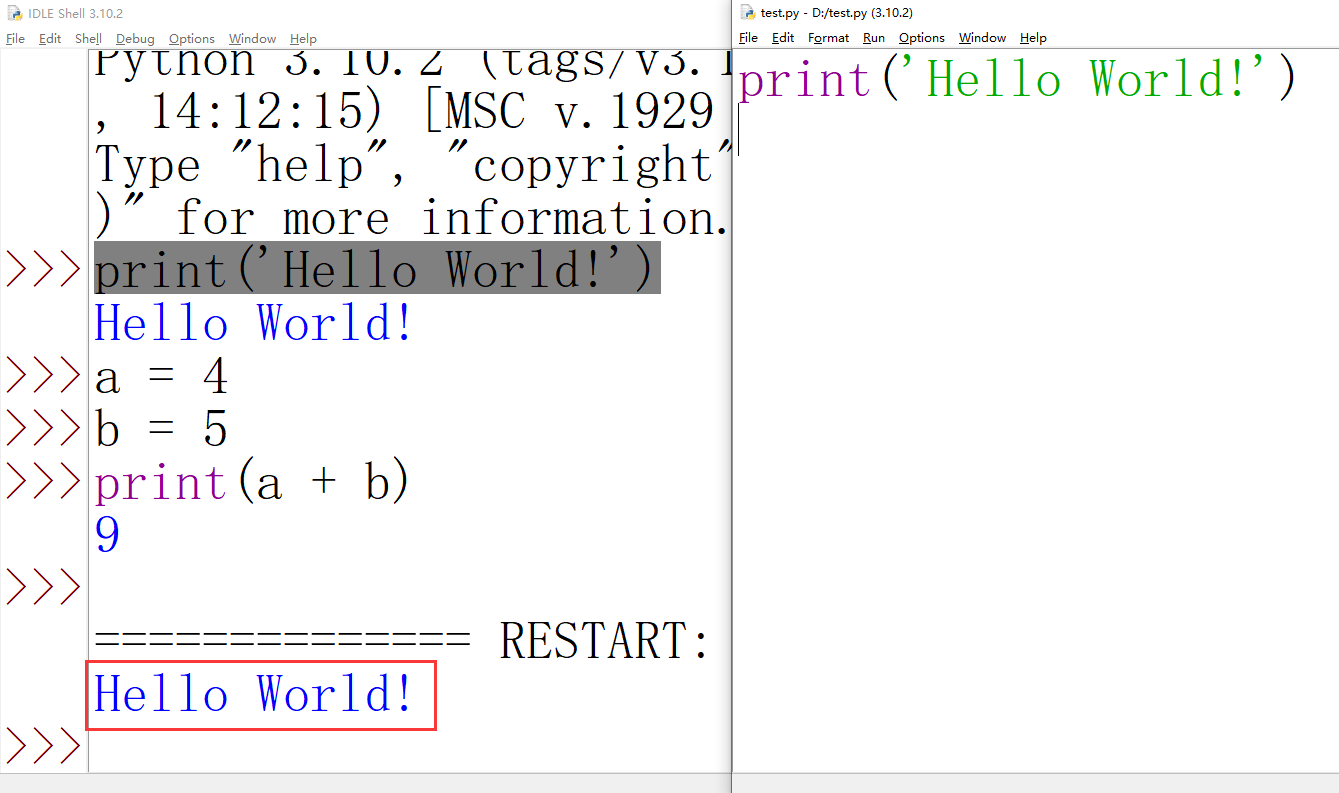Python官方网站
解释器下载地址
https://www.python.org/downloads/
目前最新版本为Python 3.10.2,这个版本只能安装在windows 7或更新的windows系统之上。与此类似,Python 3.5 以后的版本不能用于Windows XP及更早期的windows版本之上。 Python 2.7 目前已经停止更新,不建议初学者再接触Python 2的程序。
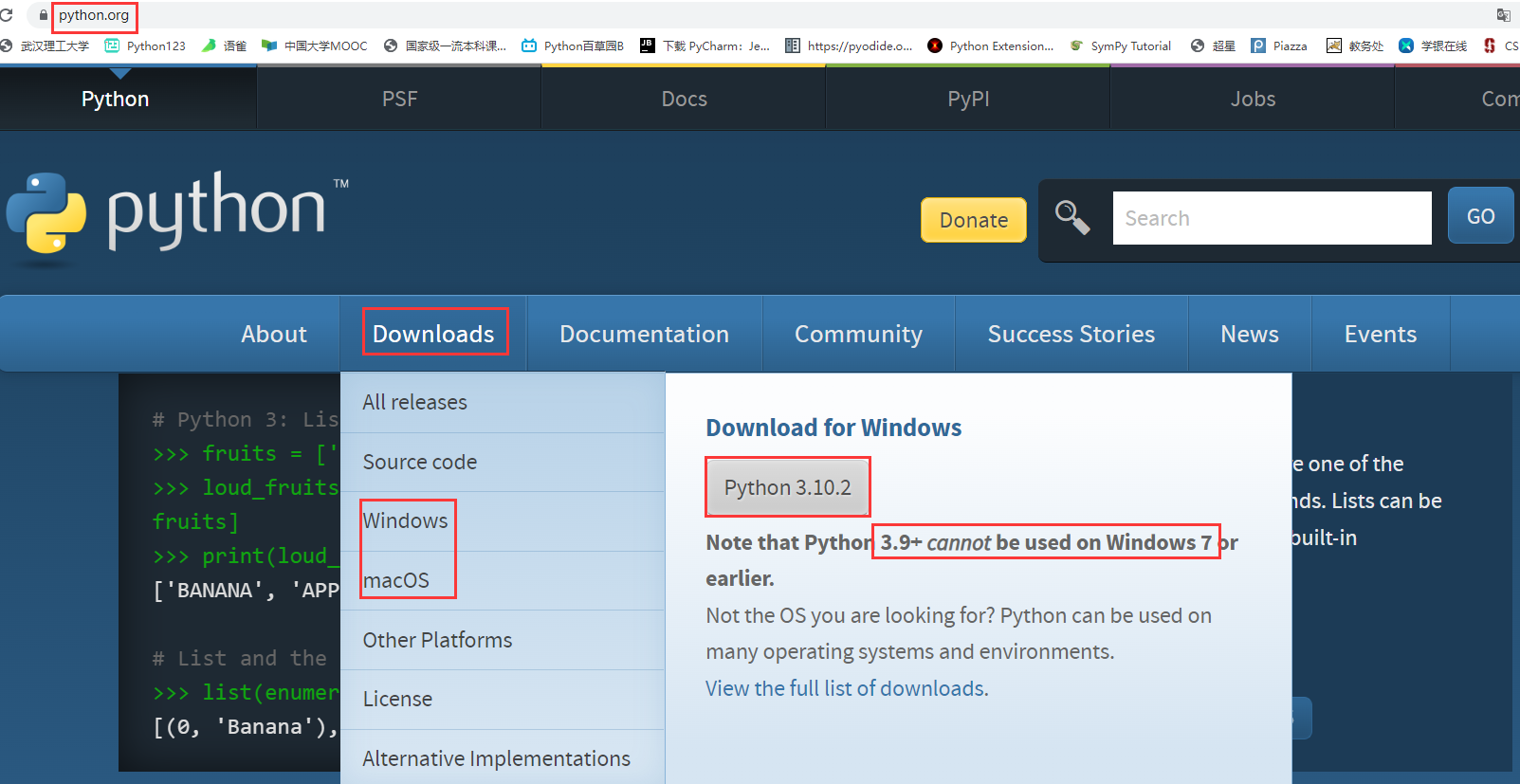
直接下载可以获得windows 系统下的可执行安装文件,若为MacOS或Linux系统或是希望下载其他版本,可以进入下载页面进行选择:
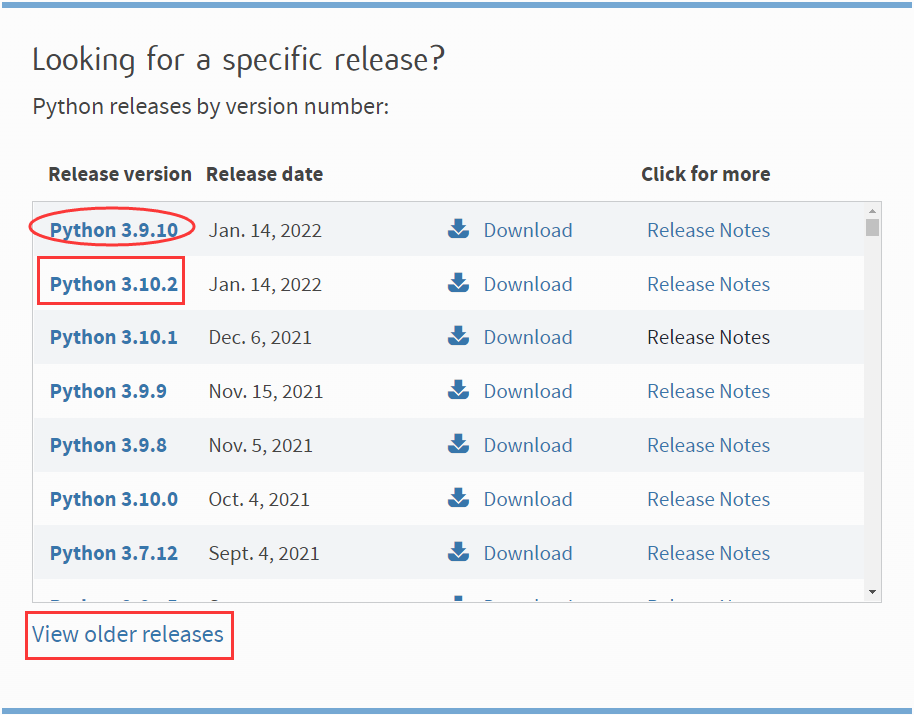
点击 Python 3.10.2进入下载页面:
https://www.python.org/downloads/release/python-3102/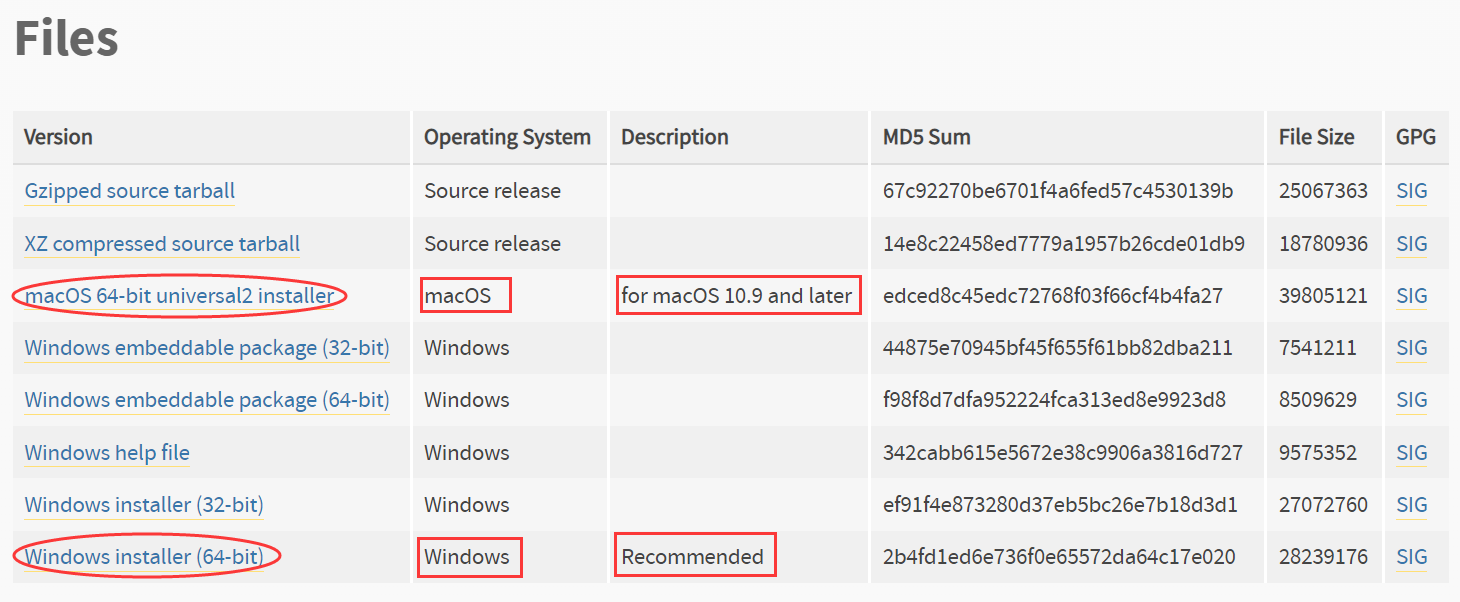
解释器安装
在windows下双击下载的python-3.10.2-amd64.exe,进入安装界面:
安装界面上最下方“Add Python 3.10 to PATH”默认是没有勾选的,务必要选中再进行下一步,以确保可以在任何路径下调用pip等命令。
初学者建议直接点击“Install Now”将python解释器安装到默认路径下。以避免 使用下面的“Customize installtion”自定义安装时漏 选一些组件或是路径缺少写权限导致后续安装第三方库时出现权限错误。
IDLE 使用
安装结束后,会在开始菜单里看到以下内容: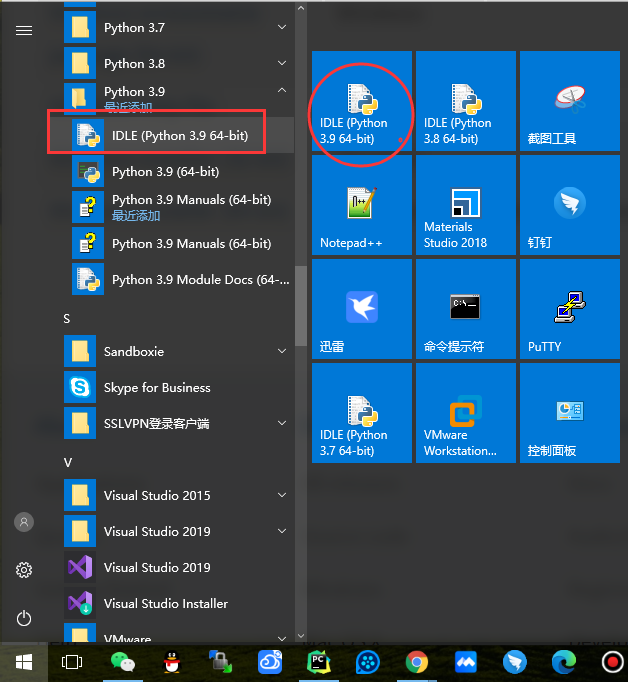
为方便使用,可以将 IDLE (Python 3.10 64-bit) 发送到桌面快捷方式,初学者可以用IDLE进行编程训练。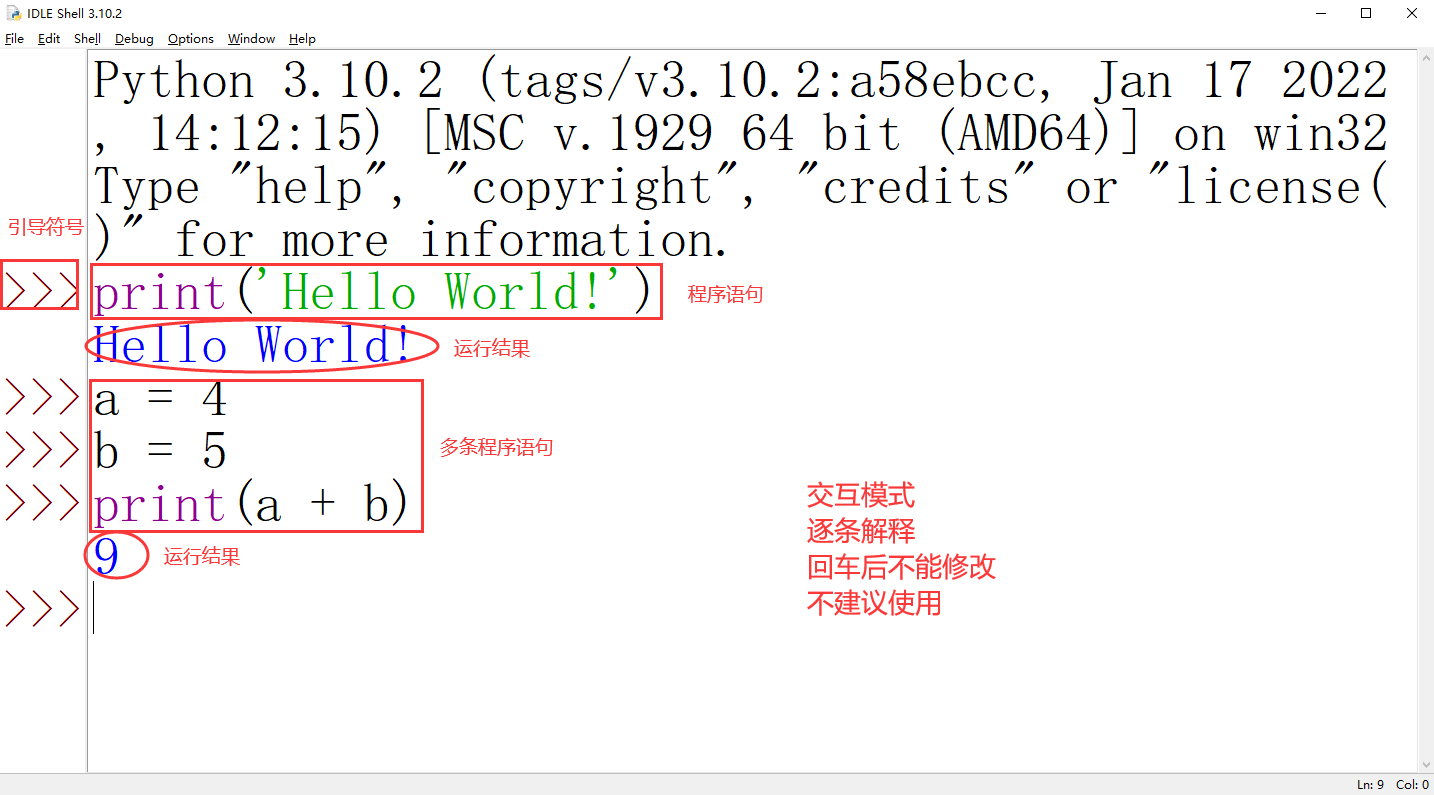
Python shell 中可以直接编写代码,并逐行解释运行,也就是说在这种模式下在“>>>”后写的程序语句在接收用户输入的回车时会逐句解释执行。这种模式可以用于简单的代码调试和演示,不适合编写程序。与前面用文件式编写程序相比,这种模式下写的程序无法修改,也无法保存成文件不利于学习和项目开发。
点击File菜单中的New File,可以新建一个空的程序文件: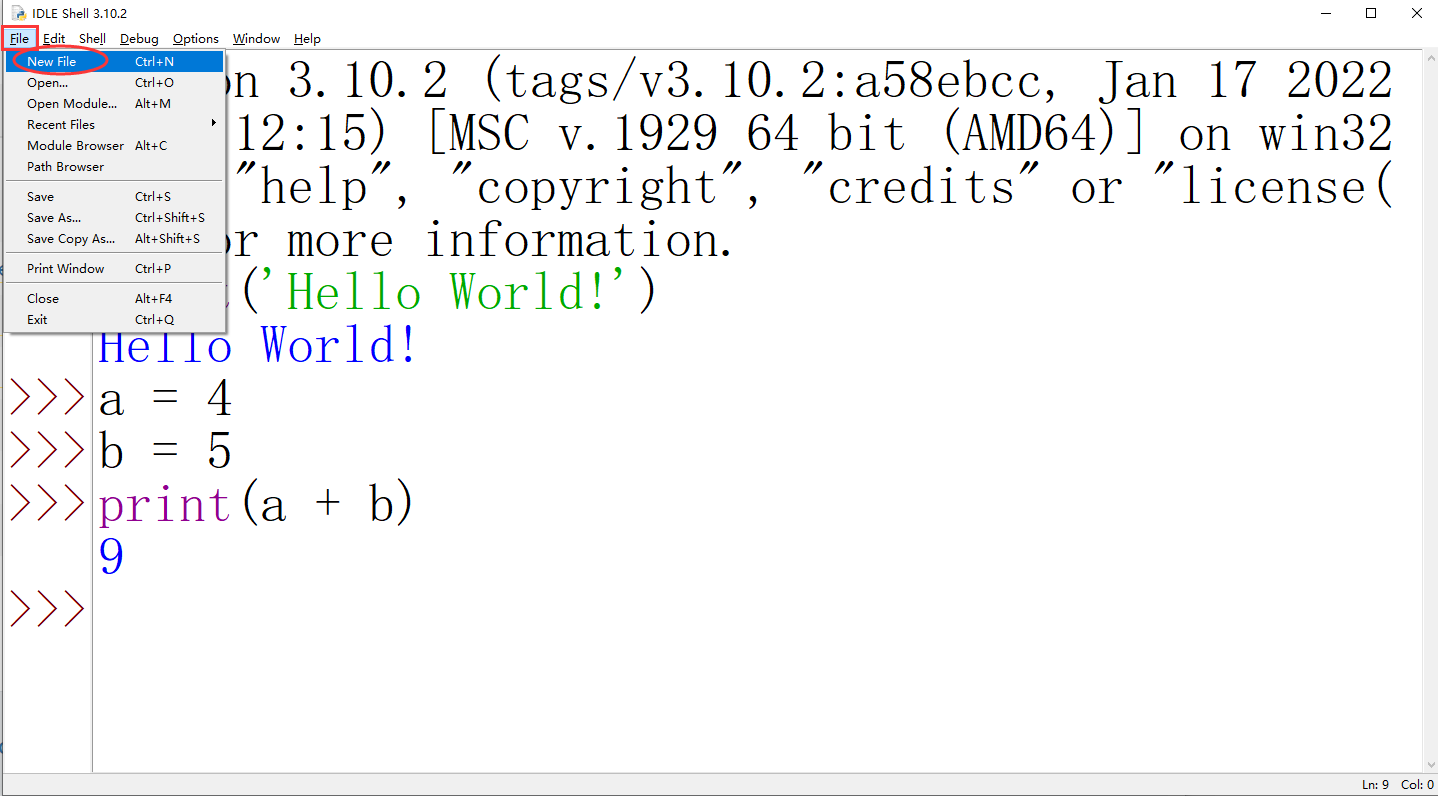
在窗口编程程序后,点击File菜单中的Save或Save As,将文件保存在磁盘上自己定义的存放程序的文件夹中(不建议用默认的系统路径)。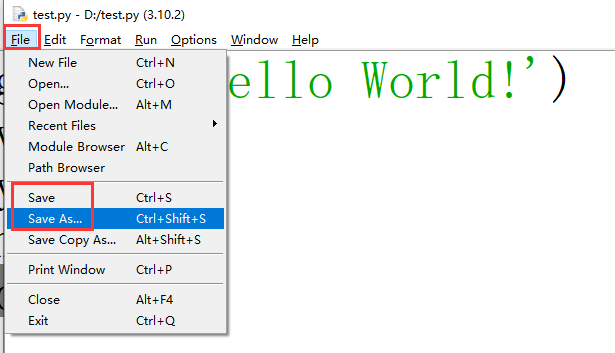
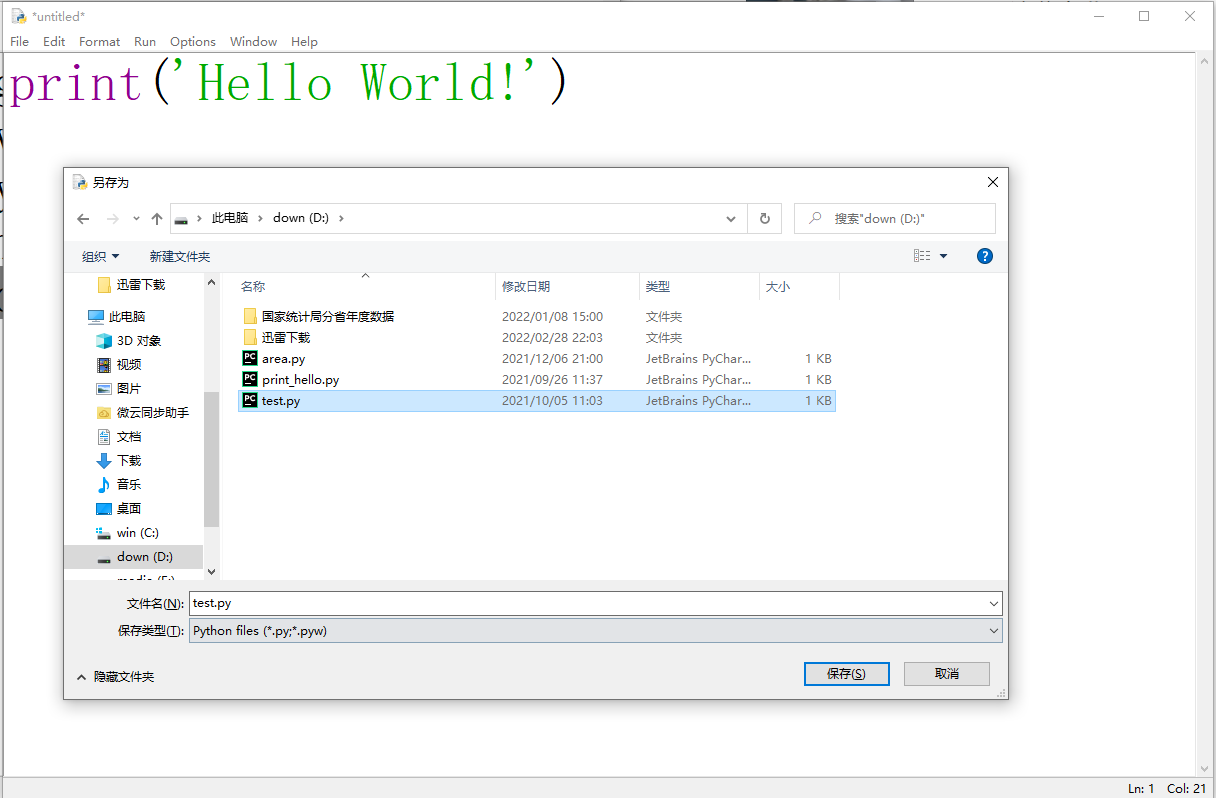
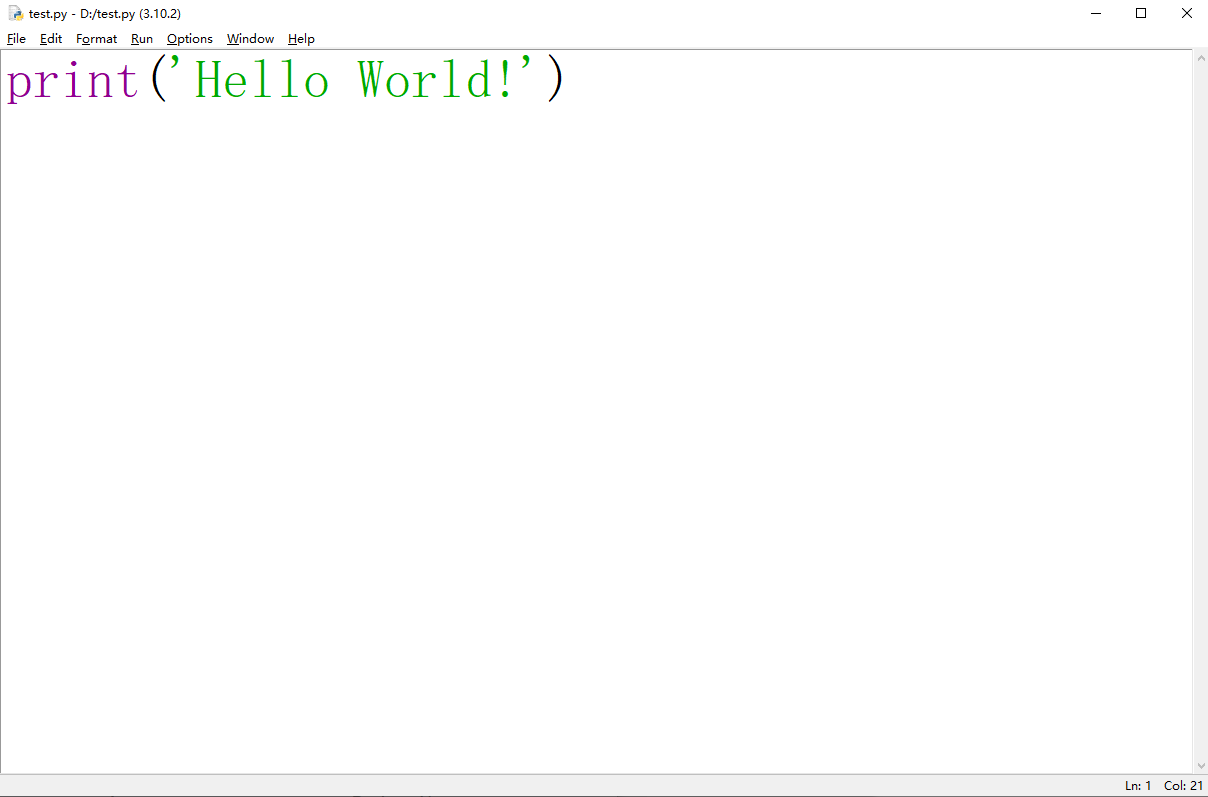
然后再点击Run菜单中的Run Moudule或直接按F5会执行当前的程序:
Mac下解释器配置
mac一般自带python2.7,默认也用Python2的解释器,我们安装python 3后,一般不要删除Python2(其他系统程序可能有需要Python2)。我们可以修改配置,使默认解释器换为Python 3。
可以修改 ~/.bash_profile (具体的path取决于你的python3安装路径):
vi ~/.bash_profile# 添加这一行alias python="/usr/local/bin/python3"source ~/.bash_profile